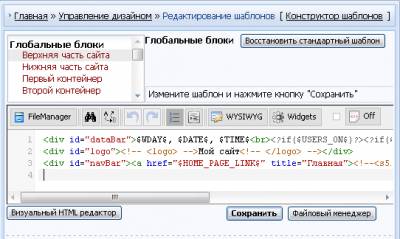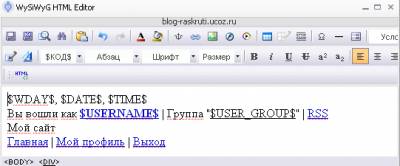-Музыка
- Сергей Любавин - Нежность
- Слушали: 53468 Комментарии: 33
- *Любимая моя* - Вячеслав Быков
- Слушали: 20322 Комментарии: 0
- Александр Солодуха - Калина
- Слушали: 1189 Комментарии: 0
- Авраам Руссо -Нелюбимая.
- Слушали: 1155 Комментарии: 16
- Музыка из к/ф - Шербурские зонтики
- Слушали: 8817 Комментарии: 12
-Подписка по e-mail
Работа с дизайном сайта ucoz |
Работа с дизайном сайта ucoz
Создавая свой сайт каждый хочет чтобы его сайт отличался от других. Для этого нужен уникальный дизайн. В этой статье мы рассмотрим как создать свой уникальный дизайн из стандартного дизайна ucoz. Для того чтобы изменить дизайн под себя нужно зайти в раздел «Управление дизайном» в панели управления. Для этого авторизуйтесь в вебтобе системы ucoz и перейдите в раздел Дизайн> Управление дизайном(шаблоны) в панели управления. Откроется соответствующая страница.
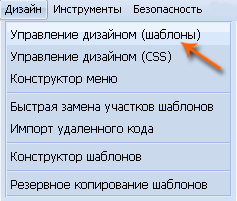
В этом окне вы увидите из чего состоит дизайн сайта. Это отдельные компоненты, которые вместе составляют общий рисунок. Чтобы их изменять ucoz предоставил несколько инструментов которые мы сейчас разберём. В верхней части окна есть кнопка «Конструктор» с помощью которого вы сможете редактировать ваш сайт в окне браузера прямо на странице сайта. Пока давайте рассмотрим инструменты которые находятся в панели управления сайтом. Нажмите на кнопку «Верхняя часть сайта» и откроется окошко редактирования данного шаблона дизайна сайта.
Здесь содержаться HTML коды. Люди знакомые с языком HTML сразу заметят что кроме символов HTML здесь имеются такие строки как: $WDAYS$ $DATE$ $TIME$ и другие. Это коды системы ucoz. С помощью них вы можете отображать на страницах своего сайта дополнительную информацию. В нижней части находится обширный список этих переменных.
Но многие не знают языка html поэтому мы выберем другой путь. Мы воспользуемся визуальным редактором. Нажмите кнопку визуальный редактор в нижней части окна. Откроется визуальный редактор верхней части шаблона.
Сверху вы увидите строку $WDAYS$ $DATE$ $TIME$ мы изменим их порядок так $DATE$ $WDAYS$ $TIME$. Под ней находится строка $USERNAME$, |Группа "$USER_GROUP$" | RSS которая означает что вы зарегистрировались под именем $USERNAME$ и входите в группу "$USER_GROUP$" изменим её на $USERNAME$, |Группа "$USER_GROUP$" | IP: $IP_ADDRESS$
IP: $IP_ADDRESS$ показывает ip зарегистрированного пользователя. Далее идёт запись МОЙ Сайт вы можете изменить её на что угодно в зависимости от того как называется ваш сайт. Далее нажмите кнопку сохранить для сохранения изменений. Таким образом вы можете изменять другие шаблоны входящие в дизайн сайта.
Чтобы без проблем пользоваться отредактированным шаблоном надо создать резервную копию. Она поможет в том случае если вы нечаянно испортите шаблон при редактирование. Чтобы создать резервную копию пройдите в раздел "редактирование шаблонов" и нажмите на кнопку "Backup шаблонов" и нажмите "резервное копирование шаблонов".
Далее нажмите кнопку "Создать резервную копию". Теперь вы создали резервную копию и при необходимости можете восстановить её.
Чтобы восстановить нажмите на ссылке «Восстановить» и шаблон будет возвращён к резервной копии.
Похожие инструкции
http://manual.ucoz.net/board/31-1-0-390
Серия сообщений "Ucoz":
Часть 1 - Полное обучение по ucoz.ru
Часть 2 - Работа с дизайном сайта ucoz
Часть 3 - Как вставить рекламу между постами на сайтах uCoz.
Часть 4 - Что ждет «народные» сайты на uCoz’е
...
Часть 7 - уроки на Ucoz
Часть 8 - Визуальный редактор материалов
Часть 9 - САЙТЫ на blogspot,twitter,ucoz,.livejournal,yandex
Серия сообщений "бесплатный конструктор сайтов uCoz":
Часть 1 - уроки на Ucoz
Часть 2 - Визуальный редактор материалов
Часть 3 - Работа с дизайном сайта ucoz
Часть 4 - Яндекс.Народ: хостинг переезжает
Часть 5 - Что ждет «народные» сайты на uCoz’е
...
Часть 7 - Как работают сайты ucozа: UID профиль. РЕГИСТРАЦИЯ профиля. Зачем и кому это нужно?
Часть 8 - Ucoz: настройка соц-бара и для чего он вообще нужен.
Часть 9 - Создание собственного сайта
| Комментировать | « Пред. запись — К дневнику — След. запись » | Страницы: [1] [Новые] |